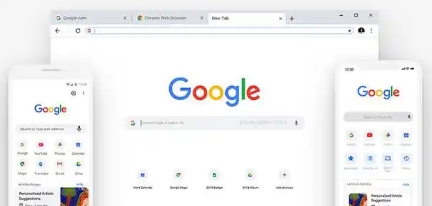
方法一:通过菜单按钮开启
1. 打开安卓设备上的 Chrome 浏览器应用程序。
2. 点击屏幕右上角的三点菜单图标,这通常位于屏幕的右上角角落处。
3. 在弹出的菜单列表中,找到并点击“新建隐身标签页”选项。此时,浏览器会开启一个新的隐身标签页,在这个标签页中进行的任何浏览操作都将不会留下历史记录、Cookie 等信息,也不会被保存到设备的本地存储中。
4. 如果您想要在隐身模式下打开特定的网站,可以在新的隐身标签页中直接输入网址或点击书签中的网站链接。
方法二:长按应用图标开启(部分安卓设备支持)
1. 在安卓设备的主屏幕或应用抽屉中找到 Chrome 浏览器的应用图标。
2. 长按该图标,会弹出一个快捷操作菜单。
3. 在菜单中可能会有“开启新隐身标签页”的选项,点击它即可快速进入隐身模式。不过,并非所有安卓设备和 Chrome 浏览器版本都支持这种长按图标的操作方式,如果长按后没有出现相关选项,则可以尝试使用方法一来开启隐身模式。
方法三:通过桌面快捷方式开启(需提前设置)
1. 首先,确保您的安卓设备已经安装了 Chrome 浏览器应用。
2. 在主屏幕上找到 Chrome 浏览器的应用图标,长按该图标并将其拖动到主屏幕的空白区域,创建一个快捷方式。
3. 松开手指后,点击刚刚创建的快捷方式图标,此时会弹出一个菜单,选择“桌面快捷方式设置”。
4. 在设置页面中,勾选“开启新隐身标签页”选项,然后点击“完成”按钮。这样,以后每次点击这个桌面快捷方式图标时,Chrome 浏览器都会自动以隐身模式打开一个新标签页。
开启安卓端 Chrome 浏览器的隐身模式后,您可以更加私密地浏览网页,避免个人隐私信息被他人轻易获取。但需要注意的是,即使处于隐身模式,您的网络服务提供商、公司网络管理员等仍然有可能监控到您的网络活动,同时,您在隐身模式下下载的文件、添加到书签的内容等仍然会被保存在设备上。







